重置Photoshop 偏好設置的方法有兩種。 1. 快捷鍵方式:啟動時按下Windows 的Ctrl Alt Shift 或Mac 的Command Option Shift 組合鍵,彈出提示後點擊“是”即可刪除設置文件夾完成重置。 2. 手動刪除方式:關閉Photoshop 後,找到偏好文件路徑並刪除或重命名Adobe Photoshop [版本號] Prefs.psp 文件,重啟後會自動生成新的默認設置文件。重置會影響界面佈局、快捷鍵、單位標尺、插件狀態等設置,但不會影響PSD 文件、預設畫筆和動作等內容。建議在操作前備份偏好文件以便恢復特定配置。
如果你發現Photoshop 運行異常、界面錯亂,或者想恢復默認設置從頭開始,重置偏好設置通常是最直接的解決辦法。這個操作不會影響你的項目文件,只會將軟件本身的配置還原到初始狀態。
用快捷鍵快速重置
最簡單的方法是通過快捷鍵強制退出並重置偏好設置。在啟動Photoshop 的同時按下以下組合鍵:
Windows : Ctrl Alt Shift
Mac : Command Option Shift
它會在啟動時彈出一個提示框,詢問是否要刪除“Adobe Photoshop 設置”文件夾。點擊“是”即可完成重置。
注意:這個方法只在啟動時生效,一旦已經打開了Photoshop 再按這些鍵就沒用了。
手動刪除偏好文件(進階)
如果你不想完全重置整個程序,也可以手動找到偏好文件進行刪除或備份:
關閉Photoshop
找到偏好文件所在的路徑:
Windows : C:\Users\用户名\AppData\Roaming\Adobe\Adobe Photoshop [版本号]
Mac : /Users/用户名/Library/Preferences/Adobe Photoshop [版本号] Settings
刪除或重命名Adobe Photoshop [版本号] Prefs.psp文件
下次打開Photoshop 時會自動生成新的默認偏好文件。
小提醒:如果你不確定哪些設置出了問題,建議先備份偏好文件再刪除。
哪些設置會被重置?
重置偏好設置主要影響的是軟件的界面和行為設置,比如:
工具欄佈局、工作區配置
快捷鍵設置
單位與標尺設置
插件啟用狀態
自動保存路徑等
但不會影響你已有的PSD 文件、預設畫筆、動作等內容(除非你手動刪了相關文件)。
基本上就這些。兩種方式各有用途,快捷鍵適合大多數情況,手動刪除則更適合排查特定問題。遇到設置混亂又找不到原因的時候,重置是個不錯的選擇。
以上是如何重置Photoshop首選項的詳細內容。更多資訊請關注PHP中文網其他相關文章!